النسخ الاحتياطي
يحتوي حساباتي السحابي
على نظام نسخ احتياطي آلي يعمل على نسخ نسخة من جميع بياناتك الخاصة في أكثر من
مكان بمجرد تنفيذك لاي حركة على البرنامج وذلك بهدف
حماية بياناتك من الضياع او التلف.
تشمل نسخة حساباتي التي تعمل بدون انترنت على
نظام نسخ احتياطي يدوي يمكنك من خلاله تحديد اكثر من
مكان لتنفيذ نسخة احتياطية من جميع بيانتك بما فيها المرفقات في عدة اماكن.
كما وتوفر الشركة خدمة النسخ الاحتياطي السحابي لمستخدمي جميع إصدارات حساباتي التي تعمل بدون
انترنت، وللتعرف على هذه الخدمة اضغط على الرابط التالي:
http://hesabate.com/hesabatehelp/#cloudbackup.html
ملاحظة هامة:
حساباتي السحابي يشمل على نظام نسخ احتياطي آلي لبيانات
المستخدمين ولا خوف من فقدان أي بيانا مع توفر إمكانية اخذ نسخة احتياطية من
البيانات في أي وقت من قبل المستخدم.
تعريف اماكن النسخ الاحتياطي (للإصدارات
التي تعمل بدون انترنت فقط)
لفتح شاشة النسخ الاحتياطي في نسخة حساباتي
التي تعمل بدون انترنت قم بالضغط على شكل القرص الصلب في شريط الادوات اعلى شاشة
البرنامج.
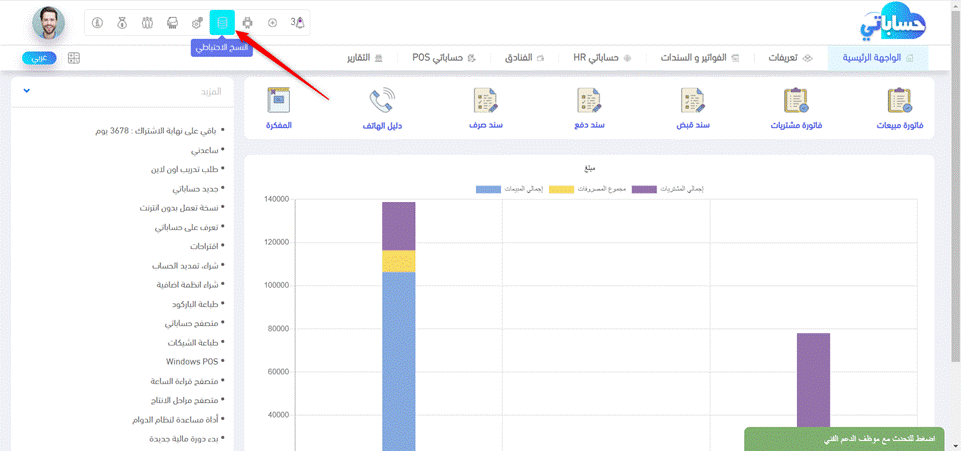
سوف تظهر لك شاشة النسخ الاحتياطي التالية
والتي يمكنك من خلالها تحديد 5 اماكن لحفظ النسخ الاحتياطي عليها
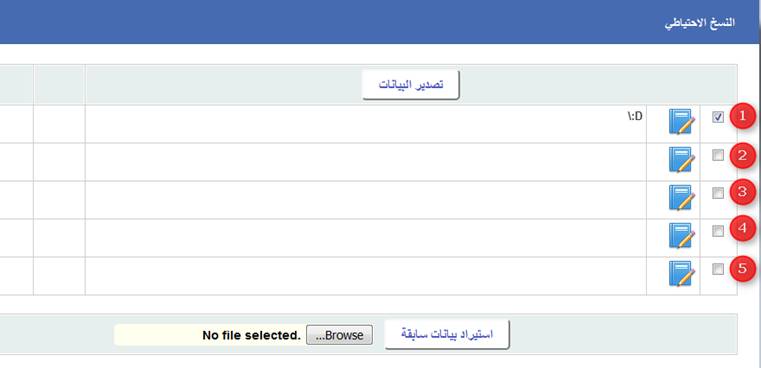
يمكنك تحديد مكان النسخ الاحتياطي في كل مكان
بالضغط على رسم الدفتر والقلم لتظهر لك شاشة تطلب منك ادخال مكان النسخ الاحتياطي
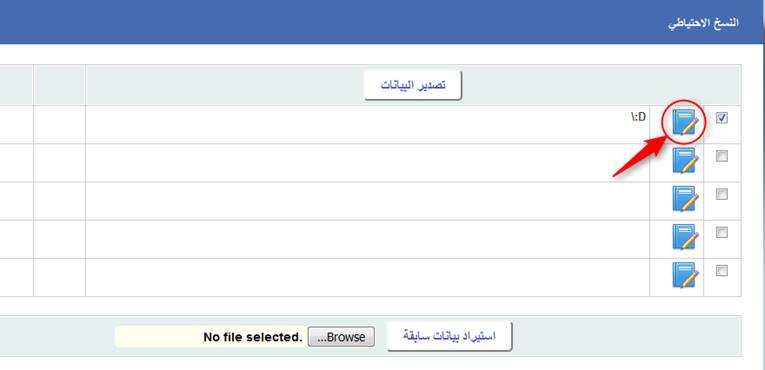
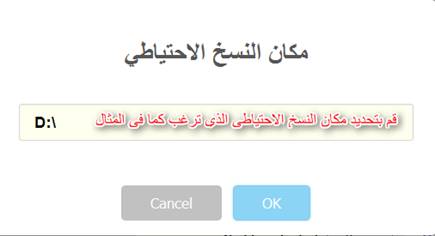
يمكنك تحديد أكثر من مكان احتياطي بتكرار
العملية وذلك بالضغط على اشارة الدفتر والقلم الموجودة في كل سطر لتحديد مكان
جديد.
ملاحظة: ينصح بشراء قطعة Flash
Memory USB
وتحديدها كمكان للنسخ الاحتياطي كنوع من الامان في حال تلف الجهاز.
تنفيذ عملية النسخ الاحتياطي
لتنفيذ عملية النسخ الاحتياطي قم بتحديد
الاماكن التي ترغب بعمل نسخة بداخلها والتي كنت قد حددتها سابقا، ومن ثم قم بالضغط
على مفتاح تصدير البيانات.
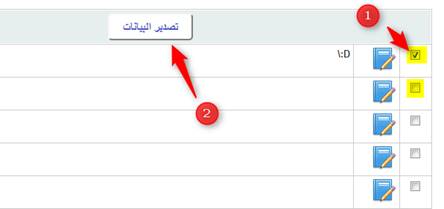
بمجرد انهاء عملية النسخ الاحتياطي بشكل ناجح
سوف تظهر لك رسالة تعلمك بانتهاء عملية النسخ الاحتياطي بنجاح وكذلك سوف تجد اشرة
صح باللون الاخضر بجانب الاماكن التي تمت عملية النسخ الاحتياطي لها بنجاح.
كما ويظهر في أسفل الشاشة جدول يعلمك بعدد
الاماكن التي تم النسخ لها بنجاح، وعدد الاماكن التي لم يتم النسخ لها، وعدد
العمليات الفاشلة.
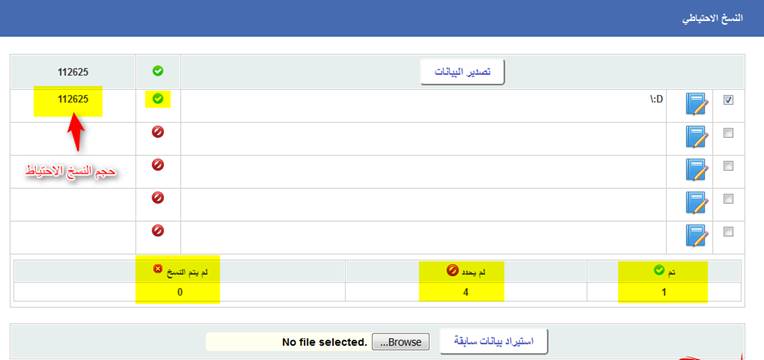
ملفات النسخ الاحتياطي
بمجرد الانتهاء من عملية النسخ الاحتياطي سوف يقوم
البرنامج بنسخ 3 ملفات الى مكان النسخ الاحتياطي وهي كما يلي

الملف الاول يبدأ باسم Hesabate ويكون بامتداد back، ويكون هذا الملف هو
نسخة من جميع بياناتك التي قمت بإدخالها على هذا المساق منذ بدأت بالعمل عليه، كما
وتكون الارقام التي بعد الاسم هي عبارة عن تاريخ ووقت انشاء هذا النسخ.
الملف الثاني يبدأ باسم postgres ويكون بامتداد back ايضا وهو عبارة عن نسخة لأرشيف الحركات التي تمت من قبل جميع
المستخدمين على البرنامج، وتكون الارقام التي بعد الاسم هي عبارة عن تاريخ ووقت
انشاء هذا النسخ.
الملف الثالث يبدأ باسم Hesabate ويكون بامتداد zip، وهو عبارة عن ملف مضغوط يحوي جميع الملفات المرفقة في البرنامج
من صور وملفات، وتكون الارقام التي بعد الاسم هي عبارة عن تاريخ ووقت انشاء هذا
النسخ.